-
-
-
-
Dateiversionierung
-
-
This content has been machine translated dynamically.
Dieser Inhalt ist eine maschinelle Übersetzung, die dynamisch erstellt wurde. (Haftungsausschluss)
Cet article a été traduit automatiquement de manière dynamique. (Clause de non responsabilité)
Este artículo lo ha traducido una máquina de forma dinámica. (Aviso legal)
此内容已经过机器动态翻译。 放弃
このコンテンツは動的に機械翻訳されています。免責事項
이 콘텐츠는 동적으로 기계 번역되었습니다. 책임 부인
Este texto foi traduzido automaticamente. (Aviso legal)
Questo contenuto è stato tradotto dinamicamente con traduzione automatica.(Esclusione di responsabilità))
This article has been machine translated.
Dieser Artikel wurde maschinell übersetzt. (Haftungsausschluss)
Ce article a été traduit automatiquement. (Clause de non responsabilité)
Este artículo ha sido traducido automáticamente. (Aviso legal)
この記事は機械翻訳されています.免責事項
이 기사는 기계 번역되었습니다.책임 부인
Este artigo foi traduzido automaticamente.(Aviso legal)
这篇文章已经过机器翻译.放弃
Questo articolo è stato tradotto automaticamente.(Esclusione di responsabilità))
Translation failed!
Dateiversionierung
Mit Dateiversionierung können Sie mehrere Versionen einer einzelnen Datei behalten und herunterladen. Dateien mit demselben Dateinamen und Typ werden automatisch als neueste Version gespeichert.
Dateiversionierung stellt sicher, dass Änderungen zwischen Aktualisierungen oder Bearbeitungen nicht verloren gehen. Jeder Benutzer mit Downloadrechten für den Ordner kann die verfügbaren Dateiversionen für eine bestimmte Datei einsehen.
Neue Version einer Datei hochladen
Wenn Dateiversionierung aktiviert ist, wird beim Hochladen eines Dateityps mit demselben Dateinamen die neueste Version angezeigt.
Hinweis:
Jede Version wird auf das Speicherlimit des Kontos angerechnet.
Wenn Benutzer eine Datei herunterladen, die mehrere Versionen hat, wird die neueste Version heruntergeladen. Um auf frühere Versionen einer Datei zuzugreifen, klicken Sie auf das blaue Versionssymbol.
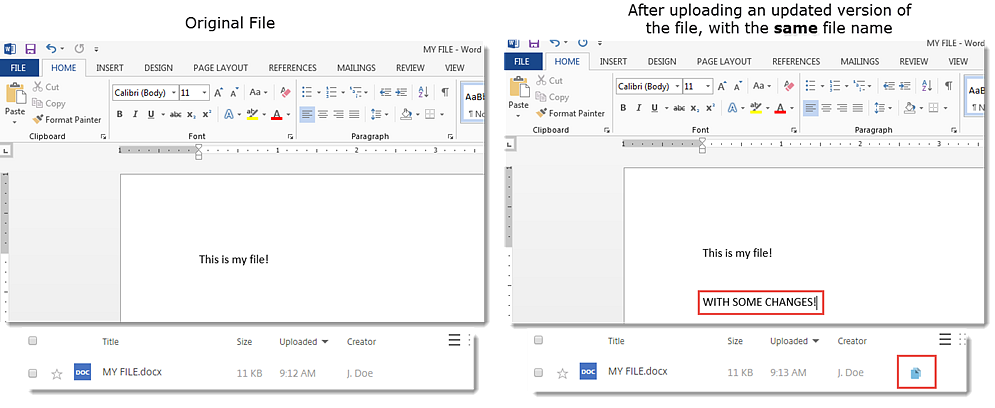

Auf Versionen zugreifen
Das Symbol weist auf eine Datei mit mehreren Versionen hin. Klicken Sie auf das Symbol, um frühere Versionen der Datei anzuzeigen. Sie können sie nach Bedarf herunterladen oder löschen.

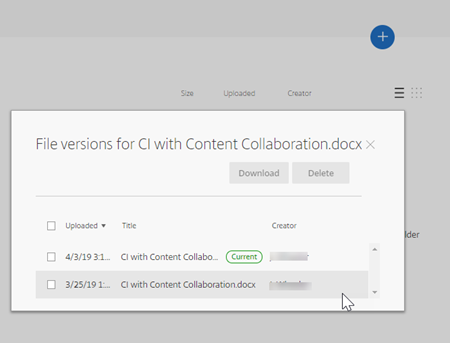
Anzahl der Versionen
Standardmäßig speichert die Dateiversionierung eine unbegrenzte Anzahl von Versionen einer Datei, sodass Sie den gesamten Verlauf einsehen können. Sie können eine kontoweite Standardeinstellung konfigurieren und die Anzahl der Versionen auf Ordnerbasis verwalten.
Kontostandard
Ein Administratorbenutzer des Kontos kann die kontoweite Standardeinstellung anpassen. Navigieren Sie dazu zu Erweiterte Einstellungen > Dateieinstellungen > Versionierung.
Einzelner Ordner
Um erweiterte Ordnereinstellungen anzuzeigen, greifen Sie neben dem Ordnernamen auf das Menü Weitere Optionen zu.
HINWEIS:
Für die Aktivierung oder Deaktivierung der Dateiversionierung auf Ordnerebene sind Administratorrechte für den Ordner erforderlich.
Verwenden Sie auf dem Bildschirm mit den Ordneroptionen das Dropdownmenü Maximale Versionen, um die Anzahl der Versionen auszuwählen, die gespeichert werden können. Sie können Benutzerdefiniert wählen, um einen anderen Wert einzugeben.
Sie können sich dafür entscheiden, dieselbe Einstellung auf alle Unterordner eines Ordners anzuwenden. Wenn Sie fertig sind, wählen Sie Speichern.
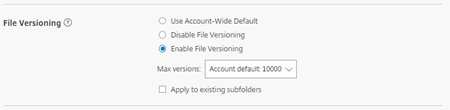
Häufig gestellte Fragen
Was passiert, wenn ich eine andere Version einer Datei hochlade, wenn Dateiversionierung deaktiviert ist?
Wenn Versionierung deaktiviert ist, überschreibt das Hochladen einer neuen Version einer Datei mit exakt demselben Dateinamen die aktuelle Datei.
HINWEIS:
Ähnliche Dateinamen werden als neue Entität behandelt.
Was passiert, wenn ich Dateiversionierung für einen Ordner deaktiviere?
Frühere Versionen Ihrer Datei werden nicht entfernt. Im Ordner wird die neueste Version Ihrer Datei angezeigt.
Beim Hochladen einer neuen Version einer Datei wird die vorhandene Dateiversion überschrieben. Die älteren Versionen sind unter der neuesten Version der Datei “gestapelt”.
Teilen
Teilen
This Preview product documentation is Citrix Confidential.
You agree to hold this documentation confidential pursuant to the terms of your Citrix Beta/Tech Preview Agreement.
The development, release and timing of any features or functionality described in the Preview documentation remains at our sole discretion and are subject to change without notice or consultation.
The documentation is for informational purposes only and is not a commitment, promise or legal obligation to deliver any material, code or functionality and should not be relied upon in making Citrix product purchase decisions.
If you do not agree, select I DO NOT AGREE to exit.